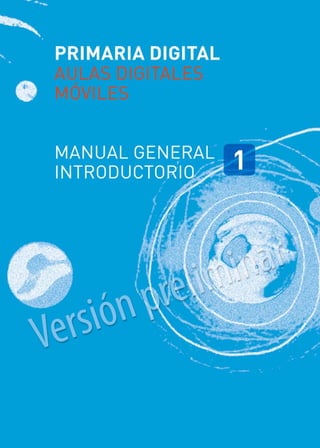
Integración TIC Primaria
- 3. Presidenta de la Nación Dra. Cristina Fernández de Kirchner Ministro de Educación Prof. Alberto E. Sileoni Secretario de Educación Lic. Jaime Perczyk Jefe de Gabinete A.S. Pablo Urquiza Subsecretario de Equidad y Calidad Educativa Lic. Eduardo Aragundi Subsecretario de Coordinación Administrativa Arq. Daniel Iglesias Directora Nacional de Gestión Educativa Lic. Delia Méndez Directora de Educación Primaria Lic. Silvia Storino
- 4. AGRADECEMOS A: Educ.ar, Paka Paka, Encuentro, Plan Lectura, DINIECE y Biblioteca Nacional de Maestros por el aporte de contenidos, recur- sos y materiales que forman parte del servidor pedagógico y de las computadoras portátiles de “Primaria Digital”; a OEI- FLACSO por el material bibliográfico y los videojuegos; a Juan Santillán y a Delia Coronel (Ministerio de Educación de Tucumán), Paula Buontempo y equipo (Ministerio de Educación de Corrientes) y Luis Franchi y equipo (Ministerio de Edu- cación de Córdoba) por la gestión de las oralizaciones infantiles; al sitio web www.viajablog.com por las imágenes del mundo de la actividad “Expediciones vikingas”; a Manuel García Ferré y a su hija Diana por la autorización para utilizar un capítulo de Hijitus: El castillo embrujado; a Walter Giardino por la autorización para utilizar la canción “La Leyenda del Hada y el Mago” del disco Magos, espadas y rosas. Primaria Digital Coordinación: Lic. Paula Camarda y Lic. Viviana Minzi Lic. María Gabriela Madeo Prof. Horacio Martínez Phillips Lic. Luciana Aguilar Téc. Elec. Javier Di Lorenzo Productor Multimedia Héctor Arancibia Lic. Nora Lizenberg B.P. Fabián Ledesma Franco Manuel Caputo COLABORACIÓN: Dirección de Nivel Primario Ianina Gueler y Sabrina Silberstein Subsecretaría de Coordinación Administrativa Dirección de Gestión Informática Julián Ríos, Santiago Priluka, Facundo Domínguez y Virginia Beccaría Coordinación de Materiales Educativos Coordinador: Dr. Gustavo Bombini Responsable de Publicaciones: Lic. Gonzalo Blanco Ilustradora: Claudia Legnazzi Documentalista: María Celeste Iglesias Locuciones profesionales en actividades multimedializadas: Leonardo Alfredo Blanco ("Viajeros I") y Martina Soto Pose ("El mundo de la magia"). Locuciones infantiles: Manuel Martínez Phillips, Catalina Carassale, Mayte Casado y Abril Mantegazza; Juan Pablo Pereyra, Juan Manuel Brizuela y Lucas Nahuel Medina Vélez (3º C, Escuela Cooperativismo Argentino de Tucumán); Juan Cristobal y Federico Ruiz Ferreiro (5º B), Agustín Alfredo Schteingara y Justino Felipe Imbert (6º C, Escuela Alberto García Hamilton de Tucumán); María de Jesús Destassio (5º B, Escuela San Martín de Tucumán); Griselda Itatí Molina (4º A), Walter Quinta- na y Juan Emiliano Rosas Morales (5º A) y Julia Frettes (6º A, Escuela Nº 6 “Publio Escobar” de Corrientes Capital); Hugo Joaquín Cotos Revellino y Josefina Lilén Mercado (6º B, Turno Mañana), Lucca Aimetta Maldonado y Agostina Restivo (6º D, Turno Tarde, Escuela Gobernador José Manuel Álvarez de Córdoba capital).
- 5. Integración pedagógica de TIC en el Nivel Primario 7 Capítulo 1: 9 1.1 Entre la continuidad y la proyección 9 1.2 Propuesta Pedagógica de Integración de TIC - Primaria Digital 13 Capítulo 2: Aulas Digitales Móviles: 19 2.1 Por qué Aulas digitales móviles en la escuela primaria 19 2.2 Cómo interactuar con el Aula Digital Móvil 21 Capítulo 3: Orientaciones para el uso de las aulas virtuales: 27 3.1 ¿Qué son las “Aulas virtuales”? 27 3.2 Aulas virtuales 48 A Modo de Cierre 79 ANEXO 1 81 ANEXO 2 87 ANEXO 3 91 GLOSARIO 93 BIBLIOGRAFÍA 113 ÍNDICE
- 6. 6 PRIMARIA DIGITAL AULAS DIGITALES MÓVILES ESCUELAS DE JORNADA EXTENDIDA
- 7. Integración pedagógica de TIC en el Nivel Primario En la Era Digital, lo que menos cuesta es la herramienta técni- ca, lo que importa es la cabeza creativa de quien genera conte- nidos y servicios, sin limitación de fronteras. La Educación pa- sa a ser el proceso sustantivo de generación de competitividad de la economía nacional. Henoch Aguiar (2007)
- 9. 91.1 Entre la continuidad y la proyección Solventar el lugar estratégico de la educación en el desarrollo de nuestros países, exi- ge a funcionarios, equipos de conducción y docentes idear o repensar en forma perma- nentemente conceptos, propuestas y prácticas adecuándolos a los contextos de inter- vención. En la actualidad, las necesidades económicas y socioculturales, sumadas a los vertiginosos niveles de avance tecnológico, consolidan un profundo consenso social so- bre la importancia de las Tecnologías de la Información y la Comunicación (TIC) en la vida cotidiana y su lugar entre los derechos a la educación y a la comunicación. De allí que estas tecnologías ocupen un espacio cada vez más importante en los debates pe- dagógicos y en los proyectos políticos preocupados por la inclusión y la justicia social. En la actualidad, el Estado Nacional plantea diversas políticas en torno a las TIC en la escuela –entre las cuales se destaca el Programa Conectar Igualdad– y las en- marca bajo la Ley Nº 26.206, de Educación Nacional, y la Ley Nº 26.552, de Servicios de Comunicación Audiovisual, como fuertes demarcadoras de rumbo. La Ley de Educa- ción Nacional establece como uno de los fines y objetivos de la política nacional: “Desa- rrollar las competencias necesarias para el manejo de los nuevos lenguajes producidos por las tecnologías de la información y la comunicación”. Específicamente para la Edu- cación Primaria, sostiene que esta “tiene por finalidad proporcionar una formación in- tegral, básica y común, y sus objetivos son: […] d) Generar las condiciones pedagógicas para el manejo de las nuevas Tecnologías de la Información y la Comunicación, así co- mo para la producción y recepción crítica de los discursos mediáticos […]”. Las experiencias sobre la temática encaradas a nivel mundial, nacional, pro- vincial, local e institucional a lo largo de casi tres décadas permiten extraer conclusio- nes sobre algunas fortalezas y debilidades de los distintos enfoques y dispositivos im- plementados hasta el momento. La presente propuesta de integración pedagógica de TIC para el Nivel Primario es parte de este recorrido. Por eso, desde ella se plantea re- conocer, recuperar, reflexionar y recrear algunas de las acciones ya realizadas en nues- tro país para, desde allí, hacer nuevas proyecciones. Su eje se centra, entonces, en una dinámica de continuidad e innovación que toma como punto de referencia lo ya hecho dentro del Nivel y para él. En sus aspectos concretos, la propuesta de integración de TIC para Primaria comienza como una instancia de continuidad y proyección de propuestas iniciadas en Capítulo 1
- 10. 10 PRIMARIA DIGITAL AULAS DIGITALES MÓVILES ESCUELAS DE JORNADA EXTENDIDA el Nivel,1 que consistieron en brindar a los y las docentes herramientas analíticas y de producción con el objeto de llevar adelante un uso significativo de las TIC en las prác- ticas cotidianas. La principal preocupación continúa estando centrada en la desigual- dad de oportunidades en el acceso a las TIC que atraviesa a la población infantil y su impacto en las posibilidades de formación y desarrollo de los proyectos de vida. El conjunto de acciones que se plantean es parte de un programa político que pretende garantizar desde el Estado una distribución más equitativa de la información y el co- nocimiento en el presente, pero sustentable en el futuro. De allí que las propuestas de alfabetización multimedial que de aquí se desprendan se conciben como aporte al con- junto de prioridades educativas planteadas por el Nivel Primario en dos sentidos: como un contenido que es necesario poner a disposición de los niños de manera de alcan- zar mejores niveles de justicia educativa y como recurso que amplía las potenciali- dades pedagógicas de la escuela en su afán de transmitir los contenidos que histó- ricamente han sido su responsabilidad. Las TIC al servicio de la construcción de un modelo pedagógico más justo Una sociedad democrática inserta en estos tiempos requiere sujetos capaces de comu- nicarse libremente, pero también comprender a los “otros” y respetar las singularida- des. Llegar a acuerdos, pero también saber convivir en el disenso. En un marco de trabajo preocupado por la desigualdad de oportunidades, la di- versidad y la diferencia son los focos de la tarea pedagógica. La desemejanza, la dispa- ridad y la divergencia necesitan ser concebidas como punto de partida en los contextos sociales, pero también en los escolares. En estos, no obstante, los modelos pedagógicos no han podido aún hacer de es- ta policromía una posibilidad cierta de mejores aprendizajes para todos. La ruptura de la homogeneidad no ha producido aún una propuesta de enseñanza capaz de trabajar desde la diversidad de tiempos, culturas, recorridos y de lograr con ello mejores modos de aprender. Lograrlo implica atender a las distintas capacidades, saberes, tempora- lidades, prácticas culturales de los alumnos, sin perder de vista el objetivo de que to- dos puedan en común hacerse de lo común: saberes relevantes que la sociedad ha de- cidido transmitirles. Por ello, y en un contexto signado por la llamada “brecha digital”, el modelo de integración pedagógica de las TIC debe atender a la heterogeneidad y hacerse fuer- te en aquello que las mismas TIC pueden ofrecer en términos de ventaja comparativa con otras tecnologías incluidas anteriormente en el aula. El gran desafío consiste en construir con ellas un modelo pedagógico que atienda a los distintos niveles de co- nocimiento, puntos de partida y ritmos de los alumnos y que favorezca el desarro- llo de cada sujeto, pero sin abandonar la meta de trabajar sobre lo colectivo y cons- truir comunidad. Un proyecto en el que lo “común” ya no se asocie a lo uniforme, sino a la posibilidad de abordar de modos diversos aquello que es planteado al conjunto y construido en conjunto. 1 Nos referimos a la dotación de equipamiento realizada por el Programa Integral para la Igualdad Educativa (PIIE) y la capacitación realizada en el marco del Proyecto de Fortalecimiento Pedagógico de las Escuelas del Programa Integral para la Igualdad Educativa (FOPIIE).
- 11. 11 Capítulo 1 Asentada en la construcción de este enfoque, la alfabetización multimedial puede aprender de experiencias precursoras en el abordaje de la diferencia como lo son, por ejemplo, las au- las plurigrado de la ruralidad. Desde allí también, sumarse al desafío de recibir a los chicos y las chicas que reingresaron a la escuela a partir de la Asignación Universal por Hijo y dar nuevas respuestas a las dificultades que hoy enfrenta la escuela primaria urbana, como la presencia de niños de diversas edades y conocimientos en las mismas aulas. Una política de integración de TIC El proceso de integración de TIC en la Escuela Primaria necesita a los docentes. Si bien la idea de que los chicos y chicas tienen conocimientos y dominios superiores a los de sus padres y docentes responde en parte a la realidad, puede ponerse en cuestión como for- mulación absoluta. En primer lugar, porque en una sociedad atravesada por la diferencia –ya se ha dicho–, no todos los niños se encuentran en la misma situación frente a las TIC y al conocimiento. En segundo término, porque los saberes –aunque muy preciados para la sociabilidad entre pares– están vinculados a cierto tipo de información y entretenimiento acuñados fundamentalmente desde la industria cultural. En tercer lugar, porque más allá de los cambios sociales y culturales, la asimetría entre niños y adultos continúa siendo vital para el desarrollo de las personas hasta cierta etapa de la vida. En este sentido, las propuestas de inclusión de TIC en la escuela deben sostener- se desde la convicción de que toda decisión en esta materia debe contribuir a fortale- cer la posición de enseñantes de los docentes y favorecer la gestión pedagógica de la clase. Las TIC requieren ser incluidas para aportar a solucionar problemas de enseñan- za no resueltos por otras tecnologías, de manera que los docentes se vean fortalecidos en su rol y no debilitados. La perspectiva del mercado otorga a los niños un saber que devalúa aquel acu- ñado por las generaciones anteriores (basta ver varias publicidades en las cuales los ni- ños toman decisiones por los adultos, que quedan paralizados ante problemas banales, o bien en las que establecen con sus padres relaciones de jerarquía en lo concerniente a la utilización de computadoras o en el acceso a redes sociales, por ejemplo). En este sen- tido, y tal como hemos señalado en otras ocasiones, la imagen de un pequeño sabelotodo oculta que –aun en la posibilidad cierta de que conozcan sobre algunos procedimientos o usos más que los adultos– los niños se encuentran en una profunda desventaja en lo concerniente a organizar el caudal de información recibida, reconocer modos de ope- rar con esa información, establecer por sí mismos criterios de validación y construir desde ella conocimiento. En otras palabras: la alfabetización multimedial se propone la formación de su- jetos autónomos, es decir, de ciudadanos con posibilidades de desenvolverse en forma re- flexiva, creativa y responsable frente a la información y en la sociedad del conocimiento. Pero la autonomía así entendida es parte de un proceso formativo, un proceso cuidado por parte de los adultos responsables de la educación y que responde a un conjunto de estrategias progresivas respecto del contacto con los contenidos y con la red. A pesar de que la experiencia diaria de muchos chicos y chicas con las TIC se pro- duce sin la presencia de adultos y alejada de los fines pedagógicos, el sentido de su in- tegración en las aulas debe responder a las características que la escuela impone a los objetos de conocimiento que devienen conocimiento escolar: la intencionalidad, la pro- gresión, la sistematicidad y la presencia de adultos que organizan estos procesos. La
- 12. 12 PRIMARIA DIGITAL AULAS DIGITALES MÓVILES ESCUELAS DE JORNADA EXTENDIDA escuela necesita, entonces, hacer diferencia con aquello que los niños y las niñas viven en su cotidianidad con las TIC; como toda práctica cultural y social, los modos de vin- culación con ellas presentan diferencias que pueden convertirse rápidamente en des- igualdades. Se trata entonces de que el espacio escolar permita a cada niño hacerse del repertorio integral de prácticas ligadas a las TIC, que pueda analizarlas y que, a la vez, adquiera las herramientas conceptuales para comprenderse como parte de comunida- des cada vez más amplias que hacen uso de estas TIC. En este sentido, el propósito de la alfabetización escolar sobre estas nuevas tecnologías no sólo se relaciona con la manipulación de soportes, sino que apunta principalmente a la formación de capacidades que permitan ponerlas en cuestión, desnaturalizarlas y apropiarse de ellas adecuándolas a necesidades personales y/o comunitarias. El sujeto autónomo que la escuela aspira formar requiere la capacidad de manejar las herramientas informáticas y la construcción de una posición fundada acerca de los usos, efectos y modos de producción de estas. La mediación de un docente formado en estas temáticas es la que permitirá tanto construir distancia como levantar puentes entre lo conocido y lo nuevo por saber. Objetivos de la política La política de integración de TIC en escuelas de Nivel Primario apunta –como se ha di- cho– a garantizar el derecho a una educación de calidad de todos los niños y las niñas de nuestro país. Por eso se plantea: a. Promover el acceso a equipamiento en forma gratuita con la preocupación de saldar una de las principales distancias que generan las desigualdades econó- micas y de fortalecer la escuela con una oferta educativa adecuada a los tiempos que corren. b. Favorecer la articulación de modelos de incorporación de equipamiento con una propuesta pedagógica común a todos ellos, con el fin de promover la inte- gración de los nuevos soportes y recursos digitales con los preexistentes en la escuela y siempre en relación con las prioridades pedagógicas establecidas para el Nivel. c. Contribuir con la inclusión de las TIC al logro de los objetivos de la política del Nivel y sus principales desafíos: en cuanto a la enseñanza, contribuir a la generación de un modelo pedagógico que permita enseñar desde una propuesta sistemática que optimice los tiempos y que permita aprender a todos. En cuanto al aprendizaje, contribuir a una mejora sustantiva de la experiencia escolar de los alumnos, a la posibilidad de apropiarse de los saberes en los plazos etarios previstos por los textos curriculares y a un desarrollo pleno e integral de cada uno de nuestros alumnos y alumnas. d. Integrar lenguajes multimediales a las dinámicas escolares, con el propósito de aumentar las capacidades expresivas y de participación de los alumnos a partir de modalidades que permitan a la escuela abrir el diálogo con las prácti- cas culturales predominantes fuera de ella. e. Desarrollar en los alumnos y alumnas las capacidades necesarias para ser
- 13. 13 Capítulo 1 protagonistas en los entornos tecnológicos reconociendo las ventajas y desventa- jas de cada herramienta, produciendo sus propios recorridos en estos, tomando distancia de las prácticas usuales de vinculación y desnaturalizándolas. f. Propiciar el desarrollo profesional de los docentes con el propósito de abrir espacios de reflexión, recuperación de experiencias anteriores y acciones con- cretas con TIC en las aulas. g. Favorecer la gestión institucional de equipamiento y proyectos pedagógicos con TIC con miras a la maximización de las oportunidades que estas tecnologías poseen en cada una de sus modalidades. 1.2 Propuesta pedagógica de integración de TIC: Primaria Digital Ejes y conceptos para una integración significativa de TIC Philippe Meirieu2 sostiene que “la pedagogía es una práctica especialmente pensada para aquellos que no pueden o no saben cómo encarar el aprendizaje”. Advierte con lucidez que el destino de un proyecto democrático se juega especialmente en esta posibilidad educati- va de encontrar los modos de transmitir el saber y la experiencia a aquellos que, por de- finición, parecen condenados socialmente a no saber, a no poder. Es desde este lugar que el Estado y sus instituciones, entre ellas, la escuela, se obligan a sí mismos a dar respues- tas generando condiciones materiales, restaurando lazos sociales, activando los saberes y prácticas que más contribuyen a enseñar a nuestros niños y niñas. La propuesta pedagógica de integración de TIC necesita operacionalizarse y llegar al terreno. Para volverse parte del cotidiano escolar, los docentes necesitamos identificar claramente los ejes centrales del trabajo de alfabetización multimedial y las interseccio- nes con cada una de las disciplinas que tenemos a cargo. Las TIC son transversales en la vida del siglo xxi y por ello también deberían serlo en la escuela. Esta exigencia de la so- ciedad del conocimiento demanda un cambio de enfoque en las aulas. Pero este no puede, no debe y no requiere darse de forma abrupta. La integración de TIC en la escuela no implica poner en marcha revoluciones; sí – en cambio– ciertas modificaciones en las perspectivas, las prácticas y la cultura. Es fun- damental reconocer que, entre las tantas trasformaciones que conlleva la era digital, la comunicación cobra relevancia.Y desde allí, entonces, comprender que –aun sin lugar de- finido en el currículo– reclama ser un tema que se debe tratar. Así, la institución escolar no sólo necesita integrar las TIC para aumentar su caudal de recursos. También debe ha- cerlo para aportar a la democratización de la información y el acceso responsable a los espacios (nuevos y tradicionales) de debate público. Pero es necesario comprender también que la integración de las TIC no acaba en un conjunto de actividades aisladas, sino que se vuelve parte del proceso de enseñanza y que – como tal– se debe secuenciar. Esto es: adecuarse a los distintos niveles del sistema educativo, a sus objetivos y a las capacidades de los sujetos que los transitan. La propuesta pedagógica 2 Entrevista filmada en ocasión del Congreso Internacional “La Escuela Media hoy”, Ciudad de Córdoba, Ministerio de Educación de la Nación, 2007.
- 14. 14 PRIMARIA DIGITAL AULAS DIGITALES MÓVILES ESCUELAS DE JORNADA EXTENDIDA en torno a la incorporación de TIC, entonces, no debe ser igual en los distintos momentos de la vida escolar (como tampoco debería serlo en los distintos contextos), sino progre- siva. Hasta el momento, el impetuoso desarrollo de las TIC ha impactado en las aulas de la mano de algunos docentes y también de los alumnos; hoy en día exige formar parte de una planificación que permita potenciar tanto la apropiación significativa de tecnologías y contenidos como la formación de habilidades necesarias para un desempeño pertinente en la sociedad del conocimiento. Así, entonces, con un horizonte como el que se plantea en el Programa Conectar Igualdad –en el cual los alumnos y alumnas interactúan con equipa- miento individual portátil en contacto con Internet y diversas redes–, la propuesta para el Nivel Primario deberá comenzar a formar a los alumnos en ciertas competencias básicas bajo entornos protegidos que brinden seguridad a las interacciones y cierta direccionali- dad a las prácticas. La autonomía, la criticidad, la creatividad y la responsabilidad son po- sicionamientos ponderados en las interacciones con las TIC, pero son fundamentalmente actitudes y capacidades subjetivas extrapolables a cualquier aspecto de la vida personal y ciudadana, que también debe formar la escuela. Por ello, la propuesta de integración de TIC trabajará sobre tres ejes centra- les, que se vuelven necesarios para el desenvolvimiento de las personas en la sociedad actual: Eje información-conocimiento: Se abordarán cuestiones referidas al acceso y al análi- sis de la información y los recursos multimediales relacionados con las distintas áreas. Eje sujeto-comunidad: Se trabajará sobre la relación entre la información y los recursos, y la experiencia individual o colectiva de los alumnos. Eje producción-participación: Se enfatizará en las capacidades vinculadas a la expresión y el ejercicio de la ciudadanía.La propuesta de integración de TIC adopta también otro conjunto de ideas fuerza con el objetivo de aportar a la gestión de su incorporación en el aula. Entre ellas se enfatizan las siguientes. 1. Entornos protegidos La alfabetización multimedial –se dijo– debe ser entendida como un proceso cuya me- ta es el desempeño autónomo y responsable de los alumnos en la sociedad del conoci- miento. Esa autonomía requiere una propuesta de enseñanza progresiva, sistemática e intencional por parte de los adultos.Trabajar con TIC en las escuelas primarias implica trabajar en el desarrollo de ciertas capacidades decidiendo didácticamente las situacio- nes a las que se enfrentarán los alumnos, de manera de no exponer a los niños a ciertas complejidades y problemáticas (algunas de ellas incluso vinculadas a ciertos riesgos personales derivados del contacto con extraños mediante el chat o las redes sociales). Por eso, desde el Nivel se decide trabajar con entornos protegidos. Con es- ta idea, las prácticas de integración de TIC se realizan principalmente en plataformas de uso interno que permiten la interacción con distintos programas y la simulación de procedimientos de la Web. Las conexiones con la red externa serán pautadas y guiadas por los docentes de acuerdo con los requerimientos didácticos de la actividad. El traba- jo en configuraciones locales favorece, además, el uso eficiente del tiempo de clase, da- do que optimiza el funcionamiento de la red y lo adapta al tiempo real de la clase, que posee ritmos distintos al de exploración y navegación en la red.
- 15. 15 Capítulo 1 2. Servidor pedagógico Uno de los principales aportes de las TIC se relaciona con la capacidad de guardar infor- mación en forma organizada y de recuperarla con celeridad. Esta ventaja técnica redunda en potencialidades pedagógicas y se relaciona íntimamente con el carácter procesual del aprendizaje. Archivar o encarpetar los trabajos de los alumnos permite volver a ellos para completarlos, modificarlos o evaluarlos. Los procesos de socialización, revisión, corrección o metacognición son algunos de los más favorecidos. De allí que el guardado y el back up de los trabajos de los alumnos se presenta como una de las cuestiones centrales para consi- derar. La presente propuesta pedagógica plantea, entonces, que cada escuela cuente con un equipo dedicado a cumplir la función de servidor pedagógico escolar, una suerte de memo- ria virtual e institucional de lo realizado por los distintos grupos durante los ciclos lectivos. 3. Lógica de menú y multiplicidad de tareas Una propuesta flexible que contemple la diferencia no puede convertirse en un espacio de multiplicación de procesos individuales imposibles de acompañar y evaluar. La ló- gica del menú de tareas dentro de una misma propuesta permite interpelar al alumno desde aquello que lo motiva y, también, ampliar la oferta de enseñanza sin abandonar la gestión organizada de la clase. La alternancia de momentos individuales con grupa- les, de exploración libre con consignas guiadas o los recorridos en estaciones de traba- jo favorecen el desarrollo paulatino de la autonomía que se busca desde este enfoque de integración. En este mismo sentido, la multiplicidad de tareas se presenta como una al- ternativa explotada en proyectos que buscan que los alumnos aporten sus potenciales, pero siempre en torno a una meta común. 4. Herramientas transversales y herramientas de autor Las TIC permiten a docentes y alumnos producir sus propios mensajes y recursos. Las herramientas de autor son programas que permiten al usuario crear sus propios objetos multimediales sin necesidad de recurrir a un especialista informático. Estas herramientas fueron desarrolladas con la idea de que todas las personas contaran con la facilidad ex- presiva de plasmar sus ideas en formato digital. Por ello, habitualmente se trata de soft- ware con interfaces amigables, que cuentan con gran cantidad de “ayudas” y proponen el uso de plantillas predeterminadas para facilitar el manejo por parte de aquellos que no sa- ben programar. El trabajo con las herramientas de autor enriquece las propuestas de en- señanza y también amplía las posibilidades de expresión y comunicación de los alumnos. 5. Propuestas curriculares multimediales En este caso, las propuestas de enseñanza encuentran modos de despliegue enriquecidos en diversos soportes y programas. De esta manera, el Ministerio de Educación de la Na- ción se compromete a generar recursos didácticos vinculados a los materiales que ya han sido distribuidos, que contarán también con un soporte multimedial, de manera de per- mitir una optimización de todos los recursos puestos en juego. Del mismo modo, las ju- risdicciones y las escuelas podrán progresivamente producir materiales didácticos o de aprendizaje que aumentarán el caudal de propuestas a disposición de todas las escuelas. En esta lógica, en los servidores pedagógicos de las Aulas Digitales Móviles se in- corporarán diferentes materiales multimedializados que, con propuestas variadas, apuntan a fortalecer los ejes centrales mencionados anteriormente para la integración significativa de TIC (eje información-conocimiento, eje sujeto-comunidad, eje producción-participación).
- 16. 16 PRIMARIA DIGITAL AULAS DIGITALES MÓVILES ESCUELAS DE JORNADA EXTENDIDA Acerca de la multimedialización de contenidos La aparición de un ecosistema comunicativo se está convirtiendo para nuestras so- ciedades en algo tan vital como el ecosistema verde, ambiental. La primera manifes- tación de ese ecosistema es la multiplicación y densificación cotidiana de las tecnolo- gías comunicativas e informacionales, pero su manifestación más profunda se halla en las nuevas sensibilidades, lenguajes y escrituras que las tecnologías catalizan y desarrollan.Y que se hacen más claramente visibles entre los más jóvenes: en sus em- patías cognitivas y expresivas con las tecnologías, y en los nuevos modos de percibir el espacio y el tiempo, la velocidad y la lentitud, lo lejano y lo cercano. Jesús Martín-Barbero (2002) El proceso de digitalización de la tecnología fue favoreciendo el acercamiento y la inte- gración de los distintos medios de comunicación, sus lenguajes, sus mensajes y las prác- ticas socioculturales asociadas a ellos. Hoy a pocos sorprende la posibilidad de filmar vi- deos con un teléfono celular, escuchar radio por Internet, leer un libro en la computadora o interactuar con videojuegos en red. Este proceso se conoce con el nombre de “convergencia” y está presente en la vida cotidiana de adultos, jóvenes, y niños y niñas de gran parte del globo. Se trata de una di- námica que se caracteriza por el borramiento de las fronteras tradicionales entre los so- portes, productos o lenguajes mediáticos y por la flexibilización y fluidez en los procesos de apropiación de entornos progresivamente multimedializados y conectados. Desde la línea de trabajo de Primaria Digital, entonces, entendemos la multime- dialización como una estrategia de acercamiento a un mundo complejo en el que se inte- gran nuevos soportes digitales, diversos lenguajes y múltiples fuentes de información, una estrategia que se suma a los objetivos de formación de sujetos capaces de desenvolverse en la llamada sociedad del conocimiento. En este sentido, la multimedialización es concebida como una oportunidad para que docentes y alumnos accedamos a los contenidos propios del nivel de un modo enri- quecido en cuanto a: variedad, calidad y actualidad de la información; integración de los lenguajes escrito, sonoro y visual; formatos hipertextuales de lectura y/o navegación; configuraciones de interacción; posibilidades de abordajes lúdicos, creativos, de ensayo, exploración o investigación.
- 17. 17 Capítulo 1 La multimedialización es una propuesta que apunta a la convivencia y articulación de es- trategias de enseñanza que atiendan a la variedad de capacidades, conocimientos y mo- tivaciones de los alumnos y alumnas. La posibilidad de optar entre distintas entradas a un tema –profundizar en ciertos aspectos de un contenido, simular algunos procesos, in- teractuar con distinta información, seleccionar o producir utilizando distintos soportes– aporta a un abordaje que apunta al protagonismo y a la autonomía de los docentes y ni- ños en el proceso de enseñar y aprender. Como ejemplo de esta propuesta de multimedialización, podrán encontrar aloja- do en el servidor, ingresando por el ícono de actividades, un conjunto de propuestas de trabajo articulado con los cuadernillos de Grandes Viajeros 1, de la Serie Piedra Libre pa- ra Todos, a partir de “Erik el Rojo”. En el Anexo 3 encontrarán un cuadro con el detalle de cada una de estas propuestas. Las actividades multimedializadas de “Erik el Rojo”proponen el despliegue de múltiples fuen- tes de información; la integración de lenguaje escrito, sonoro y visual a partir de imágenes, vi- deos y audios; formatos hipertextuales de lectura y navegación que permiten una diversidad de opciones y recorridos; así como abordajes interactivos, lúdicos y creativos. Esta propuesta de integración de TIC focaliza en los procesos de enseñanza a partir de los ejes: información-conocimiento, sujeto-comunidad y producción-participación. En este marco, las actividades de “Erik el Rojo” proponen distintas pantallas que a su vez posibilitan una variedad de recorridos. Esta lógica hipertextual, en la que una pantalla lleva a otra, se despliega a partir de una serie de íconos: Para saber más: allí encontrarán información que amplía los contenidos de la activi- dad. Los textos se encuentran oralizados y enriquecidos con imágenes para facilitar el trabajo con los alumnos y alumnas que están en proceso de alfabetización inicial. Para repensar la escritura: allí hallarán actividades de lectura y escritura para los alumnos y alumnas con opción de imprimirlos para su posterior corrección. Para seguir pensando: allí encontrarán una serie de preguntas con el objetivo de pro- fundizar en el contenido que se está trabajando. Pistas para el docente: allí encontrarán recomendaciones para el abordaje de la acti- vidad propuesta, así como información adicional y recursos multimediales vinculados con el tema que se está abordando. Todas las actividades concluyen con una propuesta de producción que hallarán en la pantalla llamada Para crear y compartir.Allí encontrarán las pautas y la información necesa- ria para el desarrollo de un producto en el que se potencien tanto los aspectos lúdicos y crea- tivos de los alumnos y alumnas como la reflexión sobre la responsabilidad que tenemos los ciudadanos sobre los mensajes que ponemos en circulación.
- 18. 18
- 19. 19 Capítulo 2 Aulas Digitales Móviles 2.1 Por qué Aulas digitales móviles en la escuela primaria El contenido puesto en Red y utilizado por el docente es el que tiene mayor efecto multiplicador inmediato. Él debe ser la prioridad a la hora de preparar el material educativo que se dispondrá online. Henoch Aguiar (2007) Un Aula Digital Móvil es un nuevo formato para la integración de tecnologías de última generación en las escuelas. Se trata de una modalidad que se adecua con mayor fa- cilidad a las condiciones edilicias existentes y a las necesidades pedagógicas del ni- vel primario, y resulta susceptible de articulación con otros formatos preexistentes. Un Aula Digital Móvil consiste en un grupo de terminales (computadoras por- tátiles y computadora portátil del docente) y periféricos (dispositivo de proyección e impresora) que pueden circular por los distintos espacios de la escuela. Se trata de un conjunto de equipos capaces de funcionar en forma aislada, en red local y también co- nectados a Internet. Un Aula Digital Móvil puede definirse como un dispositivo tecnológico de es- tructura modular. La diversidad de equipos y la posibilidad de que funcionen en for- ma autónoma o interconectada hace que pueda adquirir distintos formatos a partir de la combinación de sus distintos componentes. De allí que un Aula Digital Móvil está en condiciones de adecuarse a la diversidad de propuestas pedagógicas que pueden plan- tearse en el Nivel Primario. Su flexibilidad de configuración permite tanto planificar un trabajo simultáneo con los alumnos bajo la modalidad “uno a uno” en un aula, co- mo también organizar tareas colectivas con un ordenador por mesa en distintos cursos al mismo tiempo o recurrir exclusivamente al dispositivo de proyección conectando la computadora portátil, entre otras alternativas. En la presente propuesta, la configuración de Aulas Digitales Móviles se com- plementa con un equipamiento de mayor capacidad que desempeña funciones de ser- vidor. El servidor pedagógico funciona como centro de gestión de las aulas, de alma- cenamiento y manipulación de información o archivos. En un Aula Digital Móvil, las terminales no pertenecen a un único usuario pues circulan por los distintos grados. Por ello, los trabajos de los alumnos corren el riesgo de ser alterados o deslocalizados en tales rotaciones: de allí que un lugar resguardado que permita almacenar y recuperar
- 20. 20 PRIMARIA DIGITAL AULAS DIGITALES MÓVILES ESCUELAS DE JORNADA EXTENDIDA archivos con celeridad se vuelve vital para la propuesta. El servidor pedagógico, ade- más, es el que permite gestionar el uso de equipamiento en las distintas aulas en cual- quiera de los formatos seleccionados. El Aula Digital Móvil ofrece varias ventajas pedagógicas No necesita un espacio dedicado para su funcionamiento. Habilita la posibilidad de ser utilizada en lugares abiertos o cerrados, lo que la hace amigable para cualquier tipo de actividad. Permite administrar el tiempo de contacto con el equipamiento y las redes, tanto locales como externas, en función del objetivo de la propuesta. Está imbuida de sentido grupal. Favorece la organización por grupos del trabajo en el aula. Habilita la posibilidad de organizar el equipamiento con distintos formatos en cual- quier espacio escolar y en cualquier momento. Optimiza la cobertura de acceso tanto a la red interna como a Internet desde los distintos lugares de la escuela. Asegura el acceso permanente a la información. Amplía las posibilidades de gestión de los equipos en el aula (tiempo, estandariza- ción de procedimientos, backup) Favorece la asistencia a distancia para los docentes que trabajan con las aulas vir- tuales. Fortalece el sistema de información de la escuela y preserva el trabajo de los alum- nos. Asegura el acceso permanente a la información, dado que no necesita ser prendida y apagada cada vez que circula. A esas ventajas se suman: El hecho de que la posibilidad de configuración de una red optimiza la exposición de distintos recursos de enseñanza (mediante la proyección ampliada o por las pan- tallas de las terminales), el trabajo sincrónico de los alumnos y las posibilidades de socialización de las tareas, cuestiones que se potencian con la presencia del dispo- sitivo de proyección. La existencia de un equipo dedicado a la función de servidor pedagógico resguarda los trabajos realizados por los alumnos y optimiza la red. La posibilidad de capturar imágenes y sonidos desde las cámaras favorece los pro- cesos de observación, registro, investigación y producción de recursos en formato multimedial.
- 21. 21 Capítulo 2: Aulas Digitales Móviles Es importante considerar que en esta propuesta de Aula Digital Móvil circulan las terminales, los periféricos y el servidor. El uso del servidor brinda múltiples posi- bilidades y es necesario seguir una serie de pasos, según los distintos lugares que se van a utilizar y las tareas que se realizarán (en el capítulo 3 de este manual, encontrarán un instructivo completo sobre cómo organizar las aulas virtuales de cada grado). Destacamos que existe la posibilidad de dejar el servidor fijo, sin necesidad de que se movilice con el carro. Para ello, primero se debe seleccionar un lugar cuyas con- diciones aseguren la guarda correcta del servidor y su integridad física (por ejem- plo, la biblioteca de la escuela). Los servidores traen una placa de red que permite comunicarse con el router inalámbrico y con las computadoras portátiles. Este pro- cedimiento será explicitado en el documento correspondiente. El modelo de Aula Digital Móvil, bajo las improntas del proyecto pedagógico, es susceptible de acoplarse a otros dispositivos tecnológicos ya existentes en la escuela. 2.2 Cómo interactuar con el Aula Digital Móvil Paso a paso: ingreso al Aula Digital Móvil Al encender la computadora portátil del Aula digital Móvil de Primaria vemos en la pantalla lo que llamamos “Escritorio”. Hacemos clic en el ícono “DOCENTES” para ac- ceder a la pantalla de inicio. Mediante su botonera, a la derecha de la pantalla, accede- mos a distintas informaciones en relación con el funcionamiento del Aula Digital Mó- vil. Esta información se profundiza en distintos documentos que también forman parte del presente manual. Para seguir explorando el contenido, debemos elegir el botón “Entrar”.
- 22. 22 PRIMARIA DIGITAL AULAS DIGITALES MÓVILES ESCUELAS DE JORNADA EXTENDIDA Allí nos encontraremos con la siguiente imagen: Al posicionar el mouse sobre esta nueva pantalla, podremos ver que se abre la ventana de la casa rosada y aparece una computadora portátil. Lo mismo sucederá si posicio- namos el cursor en el conjunto de casas. Allí se puede ver un conjunto de computado- ras portátiles conectadas entre sí. De este modo se indica que se puede optar por: Trabajar individualmente en la computadora portátil. Trabajar en red, dentro del Servidor Pedagógico Escolar.
- 23. 23 Capítulo 2: Aulas Digitales Móviles Al elegir el trabajo individual encontraremos una “calesita de opciones” que nos per- mitirá acceder a los contenidos cargados en las computadoras portátiles. En cada Aula Digital Móvil, una de las computadoras portátiles es- tá destinada a los docentes. En ella se encuentran alojados mate- riales que no están en las computadoras portátiles de los alumnos y alumnas. En esta calesita de opciones se agrega el ícono: “Mate- riales para docentes”. Al elegir el trabajo en red ingresaremos al servidor escolar:
- 24. 24 PRIMARIA DIGITAL AULAS DIGITALES MÓVILES ESCUELAS DE JORNADA EXTENDIDA En la “calesita de opciones” circula un conjunto de íconos. A partir de ellos se accede a re- cursos, contenidos y propuestas para el trabajo con los alumnos y alumnas, para la inves- tigación y para el armado de proyectos. Estos recursos son: Ayuda En este espacio encontraremos diferentes tutoriales que facilitarán el uso de las herra- mientas disponibles. También nos servirán para responder a las dudas que surjan mien- tras avanzamos en las diferentes propuestas de trabajo. Aulas Virtuales Este es el espacio virtual de la escuela, en el que cada grado tiene su propia aula digital. También encontraremos un espacio para la realización de proyectos colaborativos. Biblioteca Acá encontraremos una gran variedad de materiales que nos ayudarán en el trabajo con los diferentes temas de las áreas curriculares. También tendremos disponible un glo- sario de términos que nos ayudará a conocer el significado de muchas de las palabras con las que trabajamos y que facilitará el acuerdo entre todos para utilizarlas. Asimis- mo, se presenta una galería de imágenes que podremos utilizar para las actividades que realizaremos. Mediateca En este espacio hay videos, programas de televisión y archivos de audio que serán úti- les para analizar, conocer y reflexionar sobre diferentes temas que son parte del traba- jo en el aula. Materiales para docentes Los recursos incorporados en este espacio se orientan a complementar la información disponible y a poner en circulación documentos oficiales del Ministerio de Educación de la Nación, textos específicos sobre TIC, cuadernos de trabajo y otras informaciones que po- sibilitarán la ampliación de las temáticas que serán abordadas y apoyarán el trabajo que se desarrollará con los alumnos. Para ingresar deberá introducir una clave (DOCENTES) y una contraseña (DOCENTESTIC). Mapoteca Aquí hallaremos disponible una multiplicidad de mapas organizados en dos grupos. En el primero, mapas físico-políticos de nuestro país y del mundo. En el segundo, una serie de mapas temáticos que permitirán acercarse a temas específicos de trabajo para investigar y conocer diferentes temas.
- 25. 25 Capítulo 2: Aulas Digitales Móviles Herramientas En este espacio encontraremos una serie de aplicaciones y software que permitirán tra- bajar, compartir y jugar con textos y con imágenes fijas y en movimiento. Actividades En este sector tendremos disponibles actividades para el aula que pueden facilitar el trabajo con los temas de las diferentes áreas curriculares. Se ofrecen secuencias didác- ticas, estrategias de trabajo y recursos complementarios para que los alumnos utilicen. Juegos En este espacio hallaremos distintos juegos, algunos relacionados con las áreas curri- culares y otros con distintos temas de interés y entretenimiento. Glosario Aquí encontraremos las definiciones de palabras habitualmente utilizadas en el trabajo de integración pedagógica de TIC.
- 26. 26
- 27. 27 Capítulo 3 Orientaciones para el uso de las Aulas Virtuales ¿Qué son las “Aulas Virtuales”? “Aulas Virtuales” aloja un conjunto de espacios organizados en “grados” y “secciones”, siguiendo la organización de una escuela primaria (1° A; 2° B, etcétera). Por ello, esta herramienta puede ser pensada como la versión virtual de las aulas de nuestra escuela. Las Aulas Virtuales son espacios de trabajo propios de cada grado. En esta es- tructura, docentes y alumnos podemos ingresar al espacio correspondiente a nuestro grado y sección de manera exclusiva. Cada vez que los docentes propongamos una cla- se virtual o los alumnos realicen sus trabajos, estos quedarán archivados en el servi- dor escolar en un espacio identificable y fácil de encontrar. De este modo, los maestros o alumnos de cada grado pueden manipular de modo controlado y seguro todos los con- tenidos (recursos, consignas de trabajo, producciones, etcétera). Con esta organización, todas las producciones estarán al resguardo cuando el equipamiento se traslade a otro salón físico de la escuela. Además, todos sabremos dónde buscar nuestra clase o material cuando debamos retomar el trabajo.
- 28. 28 PRIMARIA DIGITAL AULAS DIGITALES MÓVILES ESCUELAS DE JORNADA EXTENDIDA ¿Cómo son las Aulas Virtuales? Las Aulas Virtuales se estructuran sobre una plataforma de software libre llamada Moodle. Se trata de una plataforma que se utiliza para organizar cursos virtuales y que posee gran cantidad de prestaciones relacionadas con esta función. En esta oportuni- dad se proponen sólo algunas de sus funciones básicas. El uso de este entorno virtual de aprendizaje (EVA) permitirá pautar las clases en formato digital complementando nuestras planificaciones habituales con diversos recursos de manera organizada para el recorrido de los alumnos y alumnas. Es importante tener en cuenta que al trabajar con esta plataforma, docentes, alumnos y alumnas desarrollamos competencias típicas de la interacción con la tecno- logía que aportan a la innovación y a la calidad de los procesos de enseñanza y apren- dizaje. La posibilidad de proponer actividades enriquecidas con diversos contenidos y adecuadas a los distintos estilos o preferencias de niños y niñas favorece la motivación, la retención y el desarrollo de funciones cognitivas superiores. ¿Cómo ingresar a la plataforma?
- 29. 29 Capítulo 2: Aulas Digitales Móviles En primer lugar, en la calesita de opciones hacemos clic en el ícono de “Aulas Virtuales” para ver la portada de acceso de la plataforma. Accedemos a la página de portada de las aulas virtuales, en cuya parte central vemos un menú de cinco categorías. 1. “Aulas virtuales”: se encuentra específicamente el conjunto de aulas digitales configuradas previamente y correspondientes a cada uno de los años de la escuela primaria y seis secciones de cada uno de ellos. A este espacio acceden alumnos y docentes. 2. “Aulas virtuales de proyecto”, planteado como un espacio para el desarrollo de proyectos de trabajo transversales que puedan involucrar a más de un grado, sección o área. A este espacio acceden alumnos y docentes del mismo grado o de otro con el que compartan un proyecto en común.
- 30. 30 PRIMARIA DIGITAL AULAS DIGITALES MÓVILES ESCUELAS DE JORNADA EXTENDIDA 3. “Sala de maestros y maestras”, un espacio al que acceden en forma exclusiva los docentes. Está destinado a compartir experiencias, materiales y novedades de interés común entre colegas. También sirve para ensayar actividades y recursos que ofrece esta plataforma virtual. 4. “Aulas de apoyo”, contiene un “Aula ejemplo” con actividades que ejemplifican algunas de las herramientas disponibles en esta plataforma. También, un “Aula cero”, que es un aula configurada previamente como las de la sección “Aulas vir- tuales” y que se encuentra disponible para poder replicar en caso de necesitar abrir nuevas secciones para los grados. A este espacio acceden sólo los docentes. 5. “Jornada extendida”, es un espacio para que las distintas áreas configuren aulas especiales para desarrollar su trabajo en los talleres de jornada extendida. Para entrar a nuestra aula, docentes y alumnos debemos seguir los mismos pasos. El primero es registrarse como usuario de la plataforma. Al igual que en la escuela concreta (física), en “Aulas virtuales” todos los docen- tes y alumnos debemos identificarnos. Esta identificación permite pautar el acceso y reconocer a quién pertenecen las intervenciones. El registro, entonces, permite el ingreso a la plataforma así como el seguimien- to de los trabajos y el cuidado de la identidad y la privacidad dentro de este espacio. Esto aporta a una de las competencias necesarias: relacionarse en forma responsable y respetuosa en este medio. ¿Qué pasos tenemos que dar para comenzar las clases en el aula virtual? Antes de poder dar una clase usando el aula virtual tenemos preparar nuestra aula. Te- ner todo listo para trabajar en ella nos llevará cinco pasos. Al inicio de cada año, a los docentes se nos asigna un aula que debemos hacer nuestra. Lo mismo tenemos que hacer en nuestro espacio virtual: dejar todo en condi- ciones para el día que comencemos a dar clases en él y nuestros alumnos entren al aula.
- 31. 31 Capítulo 2: Aulas Digitales Móviles Paso 1: ¿Cómo presentarnos como docentes en la plataforma? El primer paso es darnos de alta en la plataforma. Es decir, inscribirnos para que nos reconozca como docentes que estaremos a cargo de un aula. Las aulas virtuales tienen una complejidad distinta a la de un espacio físico. Más allá de lo que vemos en pantalla, existen espacios invisibilizados desde los cuales se or- ganiza aquello que finalmente se ve. Se trata de un fuera de escena, la trastienda, las bambalinas de nuestra aula virtual. Como docentes, tenemos que trabajar previamen- te en ese espacio para dejar nuestra aula en condiciones de ser usada. En términos técnicos, eso implica que por un momento y por única vez asumamos la función de “administradores”. 1. La identificación que generemos en ese momento permitirá que nuestros alum- nos y colegas reconozcan nuestras intervenciones. Esta inscripción a la pla- taforma la hacemos, por única vez, de la siguiente manera: 1.1 Ingresamos a Aulas Virtuales desde la calesita del servidor.
- 32. 32 PRIMARIA DIGITAL AULAS DIGITALES MÓVILES ESCUELAS DE JORNADA EXTENDIDA 1.2 Creamos una cuenta. Para ello, hacemos clic en “Comience ahora creando una cuenta” en el bloque amarillo que dice “Entrar” a la izquierda de la pantalla. 1.3 Se abrirá una nueva ventana en la cual tendremos que ingresar nuestros datos y completar por única vez todos los espacios en blanco: Los datos que debemos completar son: Nombre de usuario: Un nombre con el cual los demás nos identificarán en las aulas virtuales (por ejemplo: cecilia). El nombre de usuario no debe contener espacios ni letras mayúsculas. Contraseña: Una palabra que sólo nosotros sabemos y que resguardará nuestra privacidad para que otro no pueda ingresar y hacer modificaciones pretendiendo ser nosotros. Haciendo clic en el recuadro “Desenmascarar”, podemos hacer visi- ble esa contraseña. Dirección de correo: Si tenemos casilla de correo electrónico e Internet, podemos poner la dirección real. Si no, es suficiente con poner una dirección cualquiera con el formato “nombredeusuario@escuela.edu.ar”, por ejemplo.
- 33. 33 Capítulo 2: Aulas Digitales Móviles Correo (de nuevo): Volvemos a escribir la dirección de correo (esto es porque el sistema necesita verificar que la dirección ha sido completada sin errores). Apellido: Escribimos nuestro apellido. Nombre: Escribimos nuestro nombre. Ciudad: Escribimos el nombre de nuestra ciudad, pueblo o paraje. País: Argentina. 1.4 Luego hacemos clic en el botón “Crear cuenta” y veremos un cuadro de notificación: Desestimamos el mensaje que aparece. Simplemente, hace- mos clic en el botón “Continuar”. Esta acción nos llevará nuevamente a la página de portada de las aulas virtuales. Resultará útil anotar y guardar el nombre de usuario y contraseña que hayamos elegido porque son datos que necesitaremos usar cada vez que entremos a las aulas virtuales. Paso 2: ¿Cómo hacemos para que quede aceptada la inscripción? 2. Ya creamos una cuenta para inscribirnos. Ahora tenemos que hacer que la ins- cripción sea aceptada. 2.1 Dentro del bloque “Entrar”, en “nombre de usuario” escribimos “admin” (sin las comillas). En “contraseña” escribimos “admintic” (sin las comillas). Luego hacemos clic en “Entrar”.
- 34. 34 PRIMARIA DIGITAL AULAS DIGITALES MÓVILES ESCUELAS DE JORNADA EXTENDIDA 2.2 En la nueva página, en el bloque “Ajustes”, a la izquierda de la pantalla, hacemos clic en “Administración del sitio”, luego en “Usuarios”, luego en “Cuentas” y finalmente en “Hojear lista de usuarios”. 2.3 Ahora vemos una tabla que contiene un listado de todos aquellos que crearon una cuenta en la plataforma. En esa tabla encontraremos nues- tro nombre y apellido en la columna de la izquierda y la palabra “Confir- mar” en esa misma fila, pero en la columna de la derecha. Hacemos clic en “Confirmar”.
- 35. 35 Capítulo 2: Aulas Digitales Móviles 2.4 El último paso de la inscripción a la plataforma es indicar nuestro rol como docentes. Esto nos permitirá crear contenidos y gestionar los gru- pos de alumnos (confirmar sus altas, crear grupos de alumnos, monitorear sus avances, etcétera) en la plataforma. Trabajar en una plataforma virtual es una tarea compleja. Hay muchos roles que se po- nen en juego para asegurar su buen funcionamiento. Los roles habilitados son: 1. Invitado: No necesita identificarse para ingresar y puede ver todas las aulas que estén habilitadas para alumnos, pero no puede participar en ninguna de las acti- vidades ni realizar ninguna modificación. 2. Alumno: Necesita identificarse para ingresar, puede ver y participar en las aulas en las que esté habilitado (por ejemplo, el aula de su grado y un aula de proyec- to). 3. Docente creador: Necesita identificarse para ingresar, puede ver todas las aulas y participar en ellas, como así también realizar modificaciones o crear nuevas aulas. 4. Administrador: Necesita identificarse para ingresar; tiene las máximas atribu- ciones: puede hacer todos los cambios que desee. En el trabajo de “Primaria digital”, los docentes asumimos dos de estos roles: el de ad- ministrador y el de docente creador (¡que lo somos!). Para asignar el rol de “Docente creador”, vamos al bloque “Ajustes”, en- tramos en “Administración del sitio”, a la izquierda de la pantalla, y ha- cemos clic en “Usuarios”, luego en “Permisos” y finalmente en “Asignar ro- les globales”.
- 36. 36 PRIMARIA DIGITAL AULAS DIGITALES MÓVILES ESCUELAS DE JORNADA EXTENDIDA 2.5 En la nueva página, hacemos clic en “Docente creador”. 2.6 Cuando entramos en esta nueva página podemos ver dos columnas con varios nombres y correos electrónicos, la de la derecha nos muestra a todos los inscriptos en la plataforma (“Usuarios potenciales” para este rol), la de la izquierda muestra el grupo de inscriptos que tienen el rol que seleccionamos (“Usuarios existentes” en el rol seleccionado; en nues- tro caso, “Docente creador”).
- 37. 37 Capítulo 2: Aulas Digitales Móviles 2.7 Para asignarnos el rol de “Docente creador”, buscamos nuestros datos en la columna de la derecha, hacemos clic con el cursor del ratón sobre ellos para seleccionarlos y hacemos clic en el botón “Agregar” que se encuentra entre ambos listados. 2.8 Hacemos clic en “Salir” en la parte superior, a la derecha de la pantalla. Ahora vamos a “tomar posesión del aula” o “matricularnos” en ella. Esto nos permitirá poder “acomodar” el aula posteriormente, tal como está indicado en el manual de Aulas Virtuales disponible en la Plataforma y en el blog de Materiales para el Docente. Paso 3: ¿Cómo tomamos posesión de nuestra aula? 3. Ya solicitamos ingreso a la plataforma y nos habilitamos para entrar a su espacio general. Ahora debemos llegar a nuestra aula y tomar verdadera posesión. Hemos llegado hasta la puerta. Pero una vez aquí necesitamos hacer una nueva solicitud. Ahora solicitamos que nos reconozcan como los docentes que nos haremos cargo del aula, de dar las clases, subir materiales, seguir a los alumnos. Para ello, en términos técnicos debemos “Matricular- nos” en nuestra aula virtual. Es decir, solicitar ingreso como docentes y espe- rar ser habilitados. Aquí, casi como en la vida escolar real, los docentes debemos hacer más de una tarea; en este caso, solicitaremos el permiso para ingresar al aula como maes- tros y, al mismo tiempo, seremos los encargados de permitirnos el ingreso. 3.1 Ingresamos nuevamente a la plataforma, usando el nombre de usuario y la contraseña que creamos, y hacemos clic en “Entrar”.
- 38. 38 PRIMARIA DIGITAL AULAS DIGITALES MÓVILES ESCUELAS DE JORNADA EXTENDIDA 3.2 Hacemos clic en “A las aulas virtuales” en el recuadro central. Veremos un listado de los distintos años. Hacemos clic en el nuestro. En este ejemplo, hicimos clic en “Aulas virtuales de 1º”. 3.3 Hacemos clic ahora en la sección que corresponda a nuestro grado (“Aula virtual de 1º A”, por ejemplo) e ingresaremos a nuestra aula.
- 39. 39 Capítulo 2: Aulas Digitales Móviles 3.4 En el bloque “Ajustes”, ubicado a la izquierda de la pantalla, hacemos clic en “Administración del curso”, luego en “Usuarios”, y finalmente en “Usuarios matriculados”. 3.5 Ahora vemos la lista de las personas que han creado una cuenta en la pla- taforma y que ya están identificadas. Hacemos clic sobre el botón “Matri- cular usuarios” para abrir la ventana de matriculación
- 40. 40 PRIMARIA DIGITAL AULAS DIGITALES MÓVILES ESCUELAS DE JORNADA EXTENDIDA 3.6 En el recuadro “Asignar roles”, hacemos clic en la flecha de la derecha y se desplegará un menú de opciones. Elegimos “Maestr@”. Luego, nos buscamos en la lista y hacemos clic en el botón “Matricular”, que está a la derecha. ¡Ya quedamos matriculados! 3.7 Hacemos clic en la “X” en la parte superior de la pantalla. Es importante recordar que tenemos que “matricularnos”, es decir, repetir este proce- dimiento, para cada aula en la que deseemos participar si queremos estar en la lista de participantes del aula y que nos identifiquen como tal. Esta acción nos llevará nuevamente a la página de portada de las aulas virtuales. Que- damos identificados como usuarios de la plataforma y matriculados en el aula como docentes. Estamos inscriptos en la plataforma y podemos ingresar a ella con nuestro nombre de usuario y contraseña. En términos técnicos, “nos dimos de alta”. Ya podemos empezar a armar nuestra aula agregando actividades y subiendo material para nuestras clases. Para ver cómo hacerlo, podemos recurrir al Manual de Aulas Vir- tuales disponible en la Ayuda de la Plataforma en cada una de las aulas.
- 41. 41 Capítulo 2: Aulas Digitales Móviles Paso 4: ¿Cómo inscribir a nuestros alumnos en la plataforma? 4. Ya somos los docentes a cargo de nuestra aula virtual. Ahora nos queda abrir- les la puerta a nuestros alumnos: inscribirlos. Técnicamente, debemos dar- les el alta y hacer su matriculación. Este proceso se hace una sola vez y los alumnos quedan habilitados para trabajar todo el año. A partir de este paso, los niños y niñas entran al espacio general de la plata- forma y generan una identificación personal. A partir de ella, todos podremos reconocer sus intervenciones. La inscripción de los alumnos y alumnas a la plataforma se hace una única vez, muchos de los pasos son similares a los que ya hemos realizado. Ahora debemos guiar a nuestros alumnos o hacerlo por ellos. La inscripción de los alumnos puede convertirse en una actividad en sí misma en el se- gundo ciclo. En los primeros grados, podemos optar por hacerlo nosotros mismos. Si en la escuela hay una maestra o maestro de informática, también podríamos coordinar para hacer de ello una actividad compartida y contar con su ayuda. Es importante tener en cuenta que esta matriculación puede hacerse en forma poste- rior a la preparación de las clases de nuestra aula, que se explica en el Manual de Au- las Virtuales disponible en la ayuda de la plataforma en el aula y en el blog de Material para Docentes en la calesita. 4.1 Ingresamos a Aulas Virtuales desde la calesita del servidor.
- 42. 42 PRIMARIA DIGITAL AULAS DIGITALES MÓVILES ESCUELAS DE JORNADA EXTENDIDA 4.2 Hacemos clic en “Comience ahora creando una cuenta” en el bloque ama- rillo que dice “Entrar” a la izquierda de la pantalla. 4.3 Se abrirá una nueva ventana en la cual tendremos que ingresar los datos del alumno o alumna completando todos los espacios en blanco por única vez: Los datos que debemos completar son: Nombre de usuario: Un nombre con el cual los demás lo identificarán en las aulas virtuales (por ejemplo, pablo). El nombre de usuario no debe contener espacios ni letras mayúsculas. Contraseña: Una palabra que sólo nosotros y el alumno sepamos y que res- guardará su privacidad para que otro no pueda ingresar y hacer modifica- ciones pretendiendo ser él. Haciendo clic en el recuadro “Desenmascarar”, podemos hacer visible esa contraseña.
- 43. 43 Capítulo 2: Aulas Digitales Móviles Dirección de correo: Si tienen casilla de correo electrónico e Internet, pueden poner la dirección real. Si no, es suficiente con poner una dirección cualquie- ra con el formato nombredeusuario@escuela.edu.ar, por ejemplo. Correo (de nuevo): Volvemos a escribir la dirección de correo (esto es porque el sistema necesita verificar que la dirección ha sido completada sin errores). Apellido: Escribimos el apellido. Nombre: Escribimos el nombre. Ciudad: Escribimos el nombre de la ciudad, pueblo o paraje. País: Argentina. Es una buena idea anotar en un listado en un cuaderno los nombres de usuarios y con- traseñas de todos los alumnos que inscribamos, y que ellos también anoten los propios, de modo de tenerlos a mano por si olvidan estos datos. 4.4 Luego, hacemos clic en el botón “Crear cuenta” y veremos un cuadro de notificación: Aparecerá un mensaje que vamos a desestimar. Simplemente, hacemos clic en el botón “Continuar”. Esta acción nos llevará nuevamente a la página de portada de las aulas virtuales.
- 44. 44 PRIMARIA DIGITAL AULAS DIGITALES MÓVILES ESCUELAS DE JORNADA EXTENDIDA 4.5 Dentro del bloque “Entrar”, en “Nombre de usuario” escribimos nuestro nombre de usuario y contraseña. Luego hacemos clic en “Entrar”. 4.6 En la nueva página, en el bloque “Ajustes”, ubicada a la izquierda de la pantalla, hacemos clic en “Administración del sitio”, luego en “Usuarios”, luego en “Cuentas” y finalmente en “Hojear lista de usuarios”. 4.7 Se abre la página “Hojear lista de usuarios” en la que encontraremos el nombre y apellido del alumno o alumna en la columna de la izquierda, y la palabra “Confirmar” en esa misma fila, pero en la columna de la dere- cha. Hacemos clic en “Confirmar”. Ya quedó identificado como usuario en la plataforma. Ahora tenemos que realizar el paso siguiente: matricularlo en las aulas en las que va a participar.
- 45. 45 Capítulo 2: Aulas Digitales Móviles Paso 5: ¿Cómo matriculamos a nuestros alumnos en nuestra aula? 5. Ahora sólo nos falta dar de alta a nuestros alumnos en el aula virtual. 5.1 Dentro del bloque “Entrar”, en “nombre de usuario” escribimos nuestro nombre de usuario y contraseña. Luego hacemos clic en “Entrar”. 5.2 Hacemos clic en “A las aulas virtuales” en el recuadro central. Veremos un listado de los distintos años. Hacemos clic en el nuestro. En este ejemplo, hicimos clic en “Aulas virtuales de 1º”. 5.3 Ahora vemos el listado de todas las aulas de 1º. Hacemos clic en “Aula Virtual de 1º A” e ingresamos a ella.
- 46. 46 PRIMARIA DIGITAL AULAS DIGITALES MÓVILES ESCUELAS DE JORNADA EXTENDIDA 5.4 Ya estamos dentro del aula. En el bloque “Ajustes”, a la izquierda de la pantalla, hacemos clic en “Usuarios” y luego en “Usuarios matriculados” 5.5 En la nueva ventana, hacemos clic en “Matricular usuarios”. 5.6 Ahora vemos la lista de las personas que han creado una cuenta en la plataforma y que ya están identificadas. Buscamos en la lista el nombre del alumno y hacemos clic en “Matricular” en el botón a la derecha. ¡Ya quedó matriculado! quedó matriculado!
- 47. 47 Capítulo 2: Aulas Digitales Móviles 5.7 Salimos de estas páginas haciendo clic en “X” en la parte superior derecha de la pantalla. Esta acción nos llevará nuevamente a la página de portada de las aulas virtuales. El niño ya quedó identificado como usuario de la plataforma, está matriculado en el aula como alumno o alumna y está listo para tra- bajar en el aula. Siempre que queramos organizar el acceso a un aula, debemos seguir los mismos pa- sos para docentes y alumnos. Dado que el ingreso a la plataforma se hace una sola vez, deberemos repetir los pasos referidos a la inscripción o matriculación. Podemos prime- ro crear todas las cuentas de una vez, luego darles de alta a todas juntas y luego matri- cular a todos los alumnos juntos para ahorrar tiempo. Resumen final El aula virtual nos ofrecerá un entorno individualizado para el grado en el cual acceder a materiales multimediales y preparar clases en las cuales los alumnos y alumnas suban sus producciones. Para ver cómo hacerlo, podemos recurrir al manual de aulas virtuales disponible en el blog de Materiales para Docentes o en la ayuda de las aulas. Para poder preparar nuestra clase en las aulas, es necesario que tanto nosotros, los docentes, como nuestros alumnos estemos inscriptos en la plata- forma y matriculados en el aula o en las aulas en las que vayamos a participar. Para ello, debemos realizar por única vez estos cinco pasos que hemos detalla- do anteriormente. ¡Ahora sí, estamos listos para trabajar en el aula virtual!
- 48. 48 PRIMARIA DIGITAL AULAS DIGITALES MÓVILES ESCUELAS DE JORNADA EXTENDIDA Aulas virtuales ¿Qué hay en el aula virtual de nuestro grado? El aula de cada grado tiene algunas opciones predeterminadas y una organización que nos permitirá iniciar nuestras experiencias de trabajo con esta plataforma. Encontra- remos algunas funciones habilitadas y algunas secciones pautadas. Es importante recordar que la plataforma Moodle sobre la cual están armadas las aulas virtuales ofrece múltiples opciones. Seguramente, a medida que vayamos ex- plorando el aula se nos ocurrirán nuevas formas de aprovecharlas y en el intercambio con otros docentes enriqueceremos nuestras propias prácticas. Para comenzar, algunas de las funciones seleccionadas son: Novedades de nuestra aula: Es un foro, una de las opciones de actividades para editar el aula; en él los docentes podemos publicar o “postear” mensajes como si fue- ran avisos en una cartelera. Cuando los alumnos ingresen, podrán ver todos los avisos que hayamos dejado; pueden ser recordatorios de plazos, formas de realiza- ción y/o entrega de actividades, consignas, etcétera. (Para conocer cómo publicar mensajes, véase “Qué es un Foro?” en la página 62). Entre todos: Es otro foro, pero en este caso no sólo los docentes podemos publicar mensajes, sino que también pueden hacerlo los alumnos. Es una conversación en diferido en la cual todos los integrantes tienen tiempo de reflexionar y expresar por escrito sus aportes. Es especialmente útil para actividades en las que todos pueden expresar su opinión o realizar aportes sobre un tema, con similar espacio para cada alumno, y para facilitar el desempeño de aquellos alumnos con estilos de aprendi- zaje más reflexivos y personalidades más tímidas.También es útil para estimular la expresión escrita, el diálogo cordial y el respeto por la diversidad de opiniones; para ello se acuerdan previamente las pautas de “etiqueta” o cortesía que se deben seguir en los intercambios. (Para conocer cómo publicar mensajes, véase “¿Qué es un Foro?”).
- 49. 49 Capítulo 2: Aulas Digitales Móviles Apuntes: Es una Wiki, una herramienta entre las opciones de actividades. Puede funcionar como una biblioteca colaborativa de materiales multimediales (textos, audios, videos, actividades interactivas) que cada uno de nosotros va armando y organizando según su criterio en su propia aula. Pero aquí también podemos inter- cambiar con los otros docentes. Así, siempre queda todo el material resguardado en el servidor de la escuela para que no se pierda y esté siempre disponible para utili- zarlo. Apuntes o cualquier otra Wiki permite que nosotros y nuestros alumnos cree- mos y modifiquemos páginas web que contengan en forma organizada los materia- les que nos parezcan convenientes, o que realicemos las producciones colaborativas que acordemos construir. (Para conocer cómo publicar crear y modificar Wikis, véase “¿Qué es una Wiki?” en la página 68). Secciones en el aula: En el aula, podemos organizar las actividades o los materiales en bloques por áreas (Lengua, Matemática, Ciencias Sociales), por proyectos (Mi barrio, ¿Qué comemos?), por tipos de material (libros, audio, videos), por meses (junio, julio), por grupos de trabajo (Los Ombúes, Los Paraísos) o tomando cualquier otro criterio que nos parezca conve- niente. En este ejemplo, está organizado por áreas. Vemos los siguientes enlaces: Foro de Ciencias Naturales: Dentro de esta área, vemos un foro para que los alum- nos debatan el tema que proponemos, funciona de modo similar a “Entre todos”. Entregar trabajos de Ciencias Naturales: (Actividad: Tareas-Subida avanzada de archivos). Esta tarea permite que los alumnos “carguen” o “suban” sus trabajos (imá- genes, videos, audios, textos), de manera que los tengamos para su corrección y podamos disponer de ellos para futuras actividades.
- 50. 50 PRIMARIA DIGITAL AULAS DIGITALES MÓVILES ESCUELAS DE JORNADA EXTENDIDA ¿Cómo podemos planificar una clase en el aula virtual? Cuando los alumnos y las alumnas estén trabajando con las computadoras, su atención va a estar captada casi totalmente por ellas y surgirán variadas consultas para respon- der. Por eso, y más aún que en una clase tradicional, es necesario planificar nuestra cla- se y dejar preparada nuestra aula virtual para cuando entren los alumnos. Puede resultar una tarea ardua, pero se verá compensada por los resultados con los alumnos y por la posibilidad de volver a usarla con otros grupos o intercam- biarla con otros docentes si se arma una biblioteca de clases en común. Para comenzar a delinear nuestra clase virtual, tenemos que hacernos las si- guientes preguntas: ¿Qué queremos que los alumnos y las alumnas aprendan? Contenidos, habilidades, valores. ¿Qué formas de abordar los aprendizajes creemos que serían más efectivas aprove- chando la posibilidad de acceder a las computadoras? Ejercicios de práctica, desa- rrollo de proyectos en grupo, elaboración de materiales de a pares, creación indivi- dual de materiales, participación conjunta en espacios. ¿Qué materiales o herramientas necesitaría? Videos, audios, textos, materiales mul- timediales, actividades interactivas, espacios de construcción y participación colec- tiva o individual, herramientas para crear dibujos, videos, editar audio, etcétera. ¿Cómo voy a organizar las actividades? Individuales o en grupo, en cuánto tiempo, qué requisitos van a tener, cómo las voy a evaluar. Una vez que tengamos estos aspectos decididos, sólo resta armarlo en el aula. Para ello, sugerimos tener en cuenta los siguientes pasos: 1. Planificar: Teniendo en cuenta que los alumnos y las alumnas tendrán a su dis- posición la computadora, realizamos la planificación habitual de la clase sobre la base de lo que queremos que aprendan y la forma de abordarlo, incluyendo la dinámica de la clase en los momentos en que los alumnos y las alumnas estén usando las computadoras (puede ser un momento de la clase para todos los alumnos, toda la clase puede estar basada en el trabajo en la computadora, o tal vez distintos grupos de alumnos requieran acceder a ella en distintos momentos de la clase o del proyecto). 2. Buscar materiales y herramientas: En función de las necesidades, podemos bus- car entre lo que está disponible en el servidor de la escuela o en los materiales elaborados por los y las colegas docentes, crear nuestros propios materiales o, si tenemos posibilidad de conectarnos a Internet, buscar algo de lo que esté dis- ponible en la red. 3. Armar el guion: La clase que esté organizada en un aula virtual va a necesitar de un guión en el cual vayamos explicando y organizando qué hacer en cada momento, cómo hacerlo y dónde hacerlo. Para eso, tendremos que preparar las indicaciones en forma escrita, oral o en video para cada momento tal como las verán y/u oirán los alumnos y las alumnas. Podemos ver un ejemplo haciendo
- 51. 51 Capítulo 2: Aulas Digitales Móviles clic en “Aulas de apoyo” y después en “Aula ejemplo”. En el bloque de Ciencias Naturales vemos una actividad de ejemplo llamada “Noche y día”. 4. Preparar el aula: ahora es momento de dejar el aula tal como la verán los alum- nos, con todo listo para trabajar. Para eso tendremos que editar el aula. (Véase “¿Cómo editamos el aula?”). Las posibilidades de clases son incontables y se acrecientan con la práctica y la explo- ración de las facilidades que ofrece el aula virtual. ¿Qué pueden hacer nuestros alumnos? Una vez que ingresan al aula, nuestros alumnos pueden leer la consigna de trabajo, leer textos, ver y guardar archivos en sus computadoras portátiles (textos, imágenes, audio o videos), subir sus tareas, participar en el foro, trabajar en la Wiki o realizar cualquier actividad que hayamos planteado para ellos aprovechando las variadas herramientas que ofrece la plataforma Moodle en la que está alojada nuestra aula virtual. La calidad y la dinámica de las actividades que planteemos harán que los alumnos y alumnas ad- quieran conocimientos mediante su desempeño y desarrollen competencias en las ha- bilidades que requiere el uso de la tecnología. ¿Cómo editamos el aula? Una vez que tenemos decidido qué van a trabajar los alumnos en el aula virtual y cómo van a hacerlo, tenemos que editarla. Así como acomodamos los bancos o colgamos afi- ches antes de comenzar una clase especial, también “acomodamos” nuestra aula virtual. Cada bloque del aula, en el área central bajo el título “Diagrama de temas”, tiene la mis- ma estructura:
- 52. 52 PRIMARIA DIGITAL AULAS DIGITALES MÓVILES ESCUELAS DE JORNADA EXTENDIDA Una zona para escribir una introducción o consigna. Enlaces a recursos y/o actividades que hayamos seleccionado. Para editar el aula, seguimos los siguientes pasos: Hacemos clic en “Activar edición”. Esta acción cambia la apariencia de los bloques y nos permite iniciar la edición del aula.
- 53. 53 Capítulo 2: Aulas Digitales Móviles Qué permite hacer cada ícono al hacer clic en él: Permite escribir el título, la introducción y/o la consigna del bloque o agregar imágenes o enlaces. Se abrirá un nuevo cuadro en el cual escribir. Al finalizar, debemos hacer clic en “Guardar cambios”. Permite que los alumnos sólo vean ese bloque y no los demás. Para volver a ver todos los bloques haremos clic en el ícono Permite resaltar el bloque para centrar la atención en él en relación con los otros bloques. Para quitar el resaltado, volvemos a hacer clic en el ícono. Permite ocultar el bloque a los alumnos. Esto posibilita editarlo sin que lo vean los alumnos y hacerlo visible cuando esté listo y decidamos que los alumnos lo usen. Para volver el bloque visible a los alumnos, hacemos clic en el ícono. Estando en el modo edición, también podemos ver en el bloque dos ventanas: “Agregar recurso” y “Agregar actividad” Agregar recurso Al hacer clic en la flecha que está a la derecha del cuadro, se despliega una cantidad de opciones que pueden agregarse. Por el momento veremos dos: Archivo y Página. Un archivo es un texto, una imagen, un video o cualquier material que pode- mos poner a disposición de nuestros alumnos y que agregamos al aula desde nuestra computadora portátil o desde el servidor pedagógico, por ejemplo. Una página es una página web que podemos crear para presentar, introducir u organizar información o actividades.
- 54. 54 PRIMARIA DIGITAL AULAS DIGITALES MÓVILES ESCUELAS DE JORNADA EXTENDIDA Agregar recurso: Archivo Haciendo clic en “Agregar recurso” y luego en “Archivo”, se abrirá una ventana como la siguiente: En esta ventana, dentro del recuadro “General”, ponemos el nombre del archivo en “Nombre” y de qué se trata en “Descripción”.
- 55. 55 Capítulo 2: Aulas Digitales Móviles En el recuadro “Contenido” hacemos clic en “Agregar”. Un nuevo cuadro se abrirá para permitirnos buscar un archivo en el servidor de la es- cuela, si hacemos clic en “Contenidos”, o en nuestra computadora portátil, si hacemos clic en “Archivos privados”.
- 56. 56 PRIMARIA DIGITAL AULAS DIGITALES MÓVILES ESCUELAS DE JORNADA EXTENDIDA Si, por ejemplo, buscamos un archivo que preparamos en nuestra computadora portá- til, hacemos clic en “Examinar”, seleccionamos el archivo, luego hacemos clic en “Subir este archivo” y en “Guardar cambios y regresar al curso” en la ventana siguiente. Final- mente, hacemos clic en “Desactivar edición” en la barra superior. Los pasos son, entonces: Archivos privados - Examinar - Seleccionar el archivo de- seado - Subir este archivo. También pueden ser: Subir un archivo - Examinar - Seleccionar el archivo deseado - Subir este archivo. O bien: Contenidos - Examinar - Seleccionar el archivo deseado - Subir este archivo. El archivo subido –que en nuestro ejemplo se llama “Juanito”– se verá en el bloque en forma similar a la imagen siguiente:
- 57. 57 Capítulo 2: Aulas Digitales Móviles Los alumnos podrán ver el archivo haciendo clic en el ícono junto al nombre del archivo. Agregar recurso: Página En lugar de subir un archivo creado en nuestra computadora portátil, por ejemplo, po- dríamos crear un texto con imágenes y enlaces en una página web que generamos den- tro de esa misma plataforma con el siguiente procedimiento: En “Agregar recurso”, elegimos “Página”. Del mismo modo que cuando agregamos archivos, en la nueva ventana escribimos el nombre de la página y una breve descripción en el cuadro general.
- 58. 58 PRIMARIA DIGITAL AULAS DIGITALES MÓVILES ESCUELAS DE JORNADA EXTENDIDA Luego redactamos el contenido de la página en el cuadro “Contenidos”. Aquí podemos darles distintos formatos y colores a las letras y a los párrafos, insertar imágenes y vínculos y muchas otras opciones. Esta es una forma de hacer visualmente más atrac- tiva nuestra propuesta. Al finalizar, no debemos olvidar hacer clic en “Guardar cambios y regresar al curso”.
- 59. 59 Capítulo 2: Aulas Digitales Móviles Finalmente, hacemos clic en “Desactivar edición” en la barra superior. De este modo, los alumnos y alumnas ya pueden trabajar en la página sin modificar ninguno de los con- tenidos o consignas que hayamos propuesto. La página creada –que en nuestro ejemplo se llama “Jugando con Fracciones”– se verá en el bloque en forma similar a la imagen siguiente: Los alumnos podrán ver la página haciendo clic en el ícono que está junto al nombre de la página. La plataforma no sólo permite que los docentes organicemos nuestras clases en formato digital y que los alumnos las visualicen, también da la posibilidad de que
- 60. 60 PRIMARIA DIGITAL AULAS DIGITALES MÓVILES ESCUELAS DE JORNADA EXTENDIDA entreguen sus tareas tal como lo harían en una clase habitual. Podemos establecer una fecha estricta o flexible para la entrega de esas tareas y todas quedarán archivadas y organizadas. Nosotros tendremos la posibilidad de corregirlas y calificarlas en la pla- taforma o como lo hacemos cotidianamente. Agregar actividad Al hacer clic en la flecha a la derecha del cuadro, se despliega una cantidad de opciones que se pueden agregar. Veremos cómo agregar tareas. Las restantes actividades se in- corporan de forma similar, haciendo clic en “Agregar actividad” y luego en “Tareas - Su- bida avanzada de archivos”. Esta función les permitirá a los alumnos y alumnas subir más de un archivo en formato de texto, audio o imagen. Ahí, entonces, se abrirá una ventana como la siguiente:
- 61. 61 Capítulo 2: Aulas Digitales Móviles En el cuadro general escribimos el título (“Complemento directo”, por ejemplo) y la des- cripción de la tarea. Dado que la plataforma permite hacer el seguimiento de lo que entregan los alumnos, en los cuadros siguientes podríamos elegir en qué rango de notas se califi- ca la tarea, si queremos registrar la nota en la plataforma, el plazo de entrega de la tarea, el tamaño de los archivos y cuántos archivos pueden subir los alumnos, entre otras opciones. Luego hacemos clic en “Guardar cambios y regresar al curso” al pie de la página. Finalmente, hacemos clic en “Desactivar edición” en la barra superior. La actividad “Tarea” creada se verá en el bloque en forma similar a la imagen siguiente:
- 62. 62 PRIMARIA DIGITAL AULAS DIGITALES MÓVILES ESCUELAS DE JORNADA EXTENDIDA Haciendo clic en “Complemento directo”, los alumnos podrán subir sus tareas y noso- tros podremos ver todas las tareas subidas. ¿Qué pueden hacer nuestros alumnos? Los alumnos no pueden editar el aula, tarea que sólo está habilitada para nosotros. Sí, en cambio, podrán subir las tareas solicitadas por los docentes. También pueden es- cribir y modificar páginas en la actividad Wiki (Véase “Qué es una Wiki”), publicar en los foros (Véase “Qué es un Foro”) o ver aquellos archivos o páginas que hayamos subi- do al aula. ¿Qué es un foro? Un foro es otra de las funciones habilitadas en la plataforma de Aulas Virtuales. Se tra- ta de una herramienta que permite intercambiar mensajes y mantener conversaciones en tiempo diferido (asincrónicamente). Habitualmente se la utiliza para intercambiar ideas o reflexionar en conjunto sobre un tema especial. El foro es una herramienta inte- resante para fomentar el debate dentro del grupo de alumnos y alumnas. ¿Cómo se organiza? El foro se organiza por temas: cada uno de ellos consta de un mensaje inicial y de las respuestas a ese mensaje inicial; así se forma un “hilo” o cadena de mensajes que van armando esa conversación en diferido. A su vez, se pueden generar nuevos mensajes a partir de esas respuestas y crear ramificaciones de la conversación, tal como ocurre en una conversación cara a cara. Como todos los mensajes quedan registrados y rela- cionados con fecha y hora, es posible reconstruir una conversación sin perder ningún aporte. Esto convierte al foro en una herramienta interesante no sólo para el debate,
- 63. 63 Capítulo 2: Aulas Digitales Móviles sino también para las tareas de síntesis, integración y reflexión sobre los procesos transitados. ¿Cómo usar el foro? Si queremos participar en un “hilo” de conversación abierto con anterioridad, debemos agregar un mensaje. Para ingresar un nuevo mensaje en un foro, realizamos los siguien- tes pasos: Hacemos clic en el nombre del foro. En el ejemplo, “Foro social”.
- 64. 64 PRIMARIA DIGITAL AULAS DIGITALES MÓVILES ESCUELAS DE JORNADA EXTENDIDA En la nueva ventana veremos un listado de los temas de conversación o “hilos” vigentes. En nuestro ejemplo, sólo hay uno: “Bienvenidos y Bienvenidas”. Elegimos el mensaje que deseamos responder y hacemos clic en “Responder”, en las op- ciones que figuran abajo y a la derecha de la pantalla.
- 65. 65 Capítulo 2: Aulas Digitales Móviles En la nueva ventana que se abre, redactamos el texto de nuestra respuesta, adjun- tamos archivos si lo deseamos y hacemos clic en “Enviar al foro”. Nuestro mensaje quedará agregado a continuación del que hayamos respondido. El mensaje y su respuesta se verán así:
- 66. 66 PRIMARIA DIGITAL AULAS DIGITALES MÓVILES ESCUELAS DE JORNADA EXTENDIDA ¿Cómo agregamos un foro en el bloque? Además de participar en una conversación ya abierta, podemos abrir nuevos ejes de in- tercambio y debate. Para agregar un foro en un bloque, debemos estar en el modo edi- ción. Para eso, hacemos clic en “Activar edición” en la barra superior. En el bloque que deseemos, hacemos clic en “Agregar actividad” y elegimos “Foro” de las opciones desplegadas que se muestran. En la nueva ventana agregamos el nombre del foro, que será el tema a debatir o sobre el cual opinar. En el campo más amplio que se abre podemos hacer una pre- sentación breve de la cuestión sobre la que deseamos abrir el intercambio. Final- mente, hacemos clic en “Guardar cambios y regresar al curso”.
- 67. 67 Capítulo 2: Aulas Digitales Móviles El foro está creado, pero necesitamos escribir un primer mensaje para iniciar la con- versación tal como está explicado en “¿Cómo usar el foro?”. Hay distintos tipos de foros: Foro de novedades. Sólo el docente puede escribir mensajes. Este tipo de foro funcio- na como una cartelera en la que, por ejemplo, se hacen anuncios o se recuerdan fechas importantes. Cada persona plantea un tema. Cada persona puede plantear un nuevo tema de deba- te (y todos pueden responder). Esta modalidad es útil cuando queremos que cada estu- diante empiece una discusión acerca de, por ejemplo, sus reflexiones sobre el tema de la semana, y que todos los demás le respondan. Un debate sencillo. Es simplemente un intercambio de ideas sobre un solo tema, todo en una página. Útil para debates cortos y concretos. Foro P y R. Preguntas y Respuestas. Los estudiantes deben fijar sus puntos de vista an- tes de ver los mensajes de los demás. Foro general con formato de blog. Un foro abierto en el que cualquiera puede iniciar una nueva discusión en cualquier momento y en el que los temas de discusión se mues- tran en una página con enlaces titulados “Discute este tema”. Foro para uso general. Es un foro abierto en el que cualquiera puede empezar un nuevo tema de debate cuando quiera. Este es el foro más adecuado si queremos que todos los
- 68. 68 PRIMARIA DIGITAL AULAS DIGITALES MÓVILES ESCUELAS DE JORNADA EXTENDIDA participantes puedan iniciar temas de conversación y responder a todos los mensajes. Los foros permiten respuestas más reflexivas que las que se dan en una conversación cara a cara. También pueden brindar oportunidades de participación a todos, incluso a los más retraídos. El hecho de que toda la conversación quede registrada da lugar a análisis de la evolución del debate o la conversación.También habilita la reelaboración de los dichos previos. Podemos usar los foros para debates proponiendo preguntas que generen con- troversia o diversidad de opiniones, o para recoger comentarios sobre actividades en- tre grupos, entre otros usos. ¿Qué pueden hacer nuestros alumnos? Los alumnos y alumnas pueden escribir mensajes en los que comenten actividades rea- lizadas, paseos hechos o videos mostrados en clase.También pueden proponer pregun- tas o realizar consultas, según la consigna dada por el maestro o la maestra. El proce- dimiento para los estudiantes es el indicado en “¿Cómo usar el foro?”. Según el tipo de foro, podrán también abrir sus propias líneas de discusión proponiendo temas de su interés. ¿Qué es una Wiki? Una Wiki es un sitio web que puede ser editado –es decir, modificado– no sólo por quien lo creó, sino por todos los que participen en ella. Esto la convierte en una herramienta ideal para el trabajo colaborativo. ¿Cómo se organiza? La Wiki está organizada como un conjunto de páginas web. En la parte superior de ca- da página hay varias solapas o pestañas que permiten modificarla, agregar comenta- rios, ver la historia de todas las modificaciones realizadas y acceder al mapa, que fun- ciona como índice de todas las páginas que componen la Wiki. ¿Qué podemos hacer? Con la Wiki podemos trabajar actividades que involucren producciones colectivas o propuestas iniciadas por los docentes y continuadas por los alumnos y alumnas. Puede ser una publicación en la que distintos grupos estén a cargo de distin- tas secciones o capítulos; por ejemplo, que cada grupo trabaje en una página de la Wiki. También puede ser el análisis de un mismo evento desde distintos ángulos; por ejemplo, en cada página se pueden crear infografías o mapas conceptuales sobre ese evento planteado desde distintos puntos de vista. O, por qué no, hacer un recorrido audiovisual por la escuela y utilizar una pá- gina para cada uno de los sectores o de los tipos de actores que participan en ella. Las posibilidades quedan abiertas a nuestra creatividad.
- 69. 69 Capítulo 2: Aulas Digitales Móviles ¿Cómo creamos una Wiki? Ingresamos a nuestra aula en “Aulas Virtuales”. Hacemos clic en “Activar Edición” a la derecha de la barra de títulos. En el bloque en el cual estemos trabajando, hacemos clic en “Agregar Actividad” y elegimos “Wiki” en el menú que se despliega.
- 70. 70 PRIMARIA DIGITAL AULAS DIGITALES MÓVILES ESCUELAS DE JORNADA EXTENDIDA Se abrirá una nueva ventana: En el cuadro “General” asignamos un nombre a la Wiki (en nuestro ejemplo, “Noche y Día”) y una descripción. En el cuadro “Ajustes Wiki” le damos un nombre a la primera página (en nuestro ejemplo, “Portada”). Luego hacemos clic en “Guardar cambios y re- gresar al curso”. La Wiki se verá en nuestro bloque en forma similar a esta imagen:
- 71. 71 Capítulo 2: Aulas Digitales Móviles Hacemos clic en “Noche y Día”, el nombre de esta Wiki, para crear las distintas pági- nas que la compondrán. Se abrirá una nueva ventana que nos permitirá crear la pri- mera página, a la que ya habíamos llamado “Portada”, y agregarle contenido. Hace- mos clic en “Crear Página”. sertar imagen 73 En la nueva página, escribimos todo lo que queramos que se vea en la portada. Pode- mos agregar imágenes, usar colores, diferentes tipos de letra, insertar enlaces y todas las posibilidades que ofrece cualquier editor de texto. Una vez que terminamos, hace- mos clic en “Guardar”.
- 72. 72 PRIMARIA DIGITAL AULAS DIGITALES MÓVILES ESCUELAS DE JORNADA EXTENDIDA La portada se verá ahora, por ejemplo, así: Resulta muy útil organizar la portada de manera de tener acceso a todas las páginas de la Wiki desde ella. Pero también podemos acceder a todas las páginas desde una pá- gina en la que los accesos se crean automáticamente: se trata de la página “Mapa”. Ac- cedemos a “Mapa” desde el enlace en la barra a la derecha de la pantalla, bajo el nom- bre de nuestra Wiki.
- 73. 73 Capítulo 2: Aulas Digitales Móviles Podemos crear tantas páginas como queramos haciendo clic en “Nuevo” en la barra de la izquierda y realizando el mismo procedimiento; por ejemplo, dejando preparada una página para cada grupo. Si deseamos hacer cambios en alguna de las páginas ya crea- das, hacemos clic en el enlace “Editar” en la barra que está a la izquierda de la pantalla o en la pestaña “Editar” en la parte superior. Si creamos nuestra portada con enlaces a las demás páginas, debemos acordar- nos de agregar un enlace a cada página que incorporemos. Para eso, copiamos la direc- ción de la página destino de la barra de direcciones en la parte superior de la pantalla: En nuestra portada, en la pestaña “Editar”, seleccionamos la palabra que será el enlace y hacemos clic en el símbolo de enlace (dos eslabones enlazados):
- 74. 74 PRIMARIA DIGITAL AULAS DIGITALES MÓVILES ESCUELAS DE JORNADA EXTENDIDA En la nueva ventana, pegamos la dirección en el cuadro “URL del hipervínculo” y hace- mos clic en “Actualizar”. ¿Cómo modifico una página en la Wiki? Si nosotros o nuestros alumnos deseamos agregar imágenes, enlaces, textos o aun pá- ginas en la Wiki, usaremos la barra que está a la izquierda y procederemos como en el ejemplo anterior, haciendo clic en: Nuevo: para agregar una nueva página en la Wiki. Ver: para ver cómo queda. Editar: para agregar contenido en la página. Comentarios: para comentar sobre las páginas propias y ajenas. Historia: para seguir la evolución de todos los aportes de cada uno de los que par- ticipan en la Wiki. Mapa: para ver y acceder a todas las páginas que componen la Wiki. ¿Qué pueden hacer nuestros alumnos? Los alumnos y alumnas participan, según la consigna del docente, realizando las acti- vidades propuestas; por ejemplo, redactar textos, subir imágenes, videos o archivos de audio o hacer nuevas páginas en la misma Wiki. Todos pueden ver las creaciones de los demás y también pueden modificar tan- to las realizaciones propias como las ajenas. Por eso la Wiki se constituye como una herramienta ideal para aprendizajes constructivos y para corrección entre pares. De- bido a esta característica de poder editar e intervenir en las producciones ajenas, es
- 75. 75 Capítulo 2: Aulas Digitales Móviles conveniente acordar entre todos ciertas pautas comunes de etiqueta en el uso de la Wiki para evitar vandalismos y aprender a respetar el trabajo ajeno. ¿Qué es la sala de maestros y maestras? Es un aula virtual, a la que sólo pueden acceder los docentes, destinada a comunicar- nos y compartir material y experiencias con los maestros de la escuela. ¿Cómo se organiza? Como todas las aulas de “Aulas Virtuales”, está organizada en cuatro áreas bien diferenciadas: 1. Una barra superior en la que figura mi nombre de usuario, el título del aula (“Sala de maestros y maestras”) y el nombre dado al aula. 2. Una barra lateral izquierda que contiene un bloque llamado “Navegación”, que permite dirigirnos (“navegar”) a las distintas áreas de Aulas Virtuales con sólo hacer clic en las palabras. 3. Una barra lateral derecha que contiene inicialmente un bloque llamado “Activi- dad reciente”, en el que se puede leer la última modificación que hubo en la sala (un mensaje nuevo, un nuevo archivo que se subió, un nuevo bloque que se agre- gó, etcétera). También se pueden incoporar otros bloques que nos parezcan úti- les. 4. Una zona central, llamada “Diagrama de temas”, dividida en bloques. Inicial- mente, veremos un bloque llamado “Foro”, uno titulado “Espacio para compartir” y un tercer bloque denominado “Actividades Segundo Ciclo”, pero podemos agre- gar tantos bloques como queramos.
- 76. 76 PRIMARIA DIGITAL AULAS DIGITALES MÓVILES ESCUELAS DE JORNADA EXTENDIDA ¿Qué podemos hacer? En los bloques de la zona central podemos escribir textos, agregar foros, compartir ar- chivos o utilizar las herramientas disponibles en las actividades. Inicialmente, lo que vemos es: Un primer bloque, “Foro”: En el foro social podemos comunicarnos e intercambiar ideas entre los docentes de la escuela por medio de mensajes, los cuales quedarán registrados para futuras consul- tas. Pero también podemos ir creando foros adicionales si deseamos abrir espacios pa- ra temas específicos, para discutir algún proyecto transversal entre colegas, la organi- zación de algún evento escolar o cualquier otro tema.
- 77. 77 Capítulo 2: Aulas Digitales Móviles Un segundo bloque, “Espacio para compartir”: Como ejemplo, contiene una descripción de la función de la sala. Un tercer bloque, “Actividades Segundo Ciclo”: Contiene un archivo con la descripción de una actividad transversal propuesta como ejemplo para las Aulas Virtuales. También podríamos agregar en un bloque foros, Wikis, páginas web, videos y todo aquello que nos parezca útil poner en circulación entre colegas ¿Qué pueden hacer nuestros alumnos? Este espacio está reservado a nosotros, los docentes. Nuestros alumnos no pueden in- gresar en él. ¿Qué es el aula virtual de proyectos? Como se mencionó anteriormente, es un espacio para el desarrollo de proyectos de tra- bajo transversales, que pueden involucrar a más de un grado, sección o área. A este es- pacio acceden alumnos y docentes del mismo grado o de otro con el que comparten un proyecto en común. ¿Cómo se organiza? El aula virtual de proyectos tiene una estructura similar a la de las aulas de cada gra- do. Esa estructura puede adecuarse a las necesidades de cada proyecto y de los que participan en él.
- 78. 78 PRIMARIA DIGITAL AULAS DIGITALES MÓVILES ESCUELAS DE JORNADA EXTENDIDA El aula está organizada en bloques. En el primer bloque hay una breve descripción y un foro de novedades. Los restantes bloques están vacíos para que los adaptemos con li- bertad para cada proyecto, según las necesidades y los que participan en él. ¿Qué podemos hacer? Podemos utilizar un bloque para cada proyecto o toda el aula para un proyecto en el que participe toda la escuela, por ejemplo. Nosotros decidimos. El aula se edita de igual forma que cualquier otra de la plataforma. Para conocer cómo hacerlo, véase “¿Cómo editamos el aula virtual. ¿Qué pueden hacer nuestros alumnos? Nuestros alumnos tienen las mismas posibilidades de acceso e interactividad que en el aula del grado. La diferencia fundamental es que aquí pueden interactuar con los alumnos y alumnas de los otros grados participantes del proyecto, esto enriquece aún más la experiencia de aprendizaje y facilita intercambios entre alumnos y alumnas de distintos grados y/o entre grupos numerosos compuestos por varias secciones del mis- mo grado.
- 79. A modo de cierre Este texto de ayuda es apenas una introducción a las muchas opciones que ofrecen las Aulas Virtuales. Tanto sus herramientas como las posibilidades de aplicación en combinación con el aula presencial se verán aprovechadas con la práctica, el inter- cambio de experiencias y el ensayo y error. Los invitamos a esta experiencia explo- ratoria que recién se inicia.
- 80. PRIMARIA DIGITAL AULAS DIGITALES MÓVILES ESCUELAS DE JORNADA EXTENDIDA 80